Javítsa ki a Play Áruház DF-DFERH-01 hibáját
Vegyes Cikkek / / November 28, 2021
Az Android operációs rendszernek, mint minden más operációs rendszernek, megvannak a maga technikai és szoftveres kihívásai. Ez elég frusztráló és kényelmetlen lehet a felhasználók számára. Ezek egy része általában magától megszűnik, sokukat az Android-eszköz egyszerű újraindításával javítják; míg mások alaposabb megközelítést igényelnek a javításhoz. Az Play Áruház DF-DFERH-01 hiba véletlenszerűen megjelenhetnek Android okostelefonján a Google Play Áruház használata közben. Problémákat jelez a szükséges információk szerverről való lekérésével kapcsolatban. Ez hibákat és megszakításokat okozhat. Ha a hiba magától megszűnik, Ön a kevesek közé tartozik. Ha azonban hosszabb ideig fennáll, ki kell javítania. Az alábbiakban megtudhatja, hogyan javíthatja ki a DF-DFERH-01 Play Áruház hibáját.

Tartalom
- A Play Áruház DF-DFERH-01 hibájának kijavítása
- 1. módszer: Indítsa újra az Android-eszközt
- 2. módszer: Távolítsa el a régi gyorsítótár-fájlokat
- 3. módszer: Távolítsa el a Google Play frissítéseit
- 4. módszer: Frissítse a Google Play Áruházat
- 5. módszer: Állítsa vissza Google-fiókját
- 6. módszer: Frissítse az Android operációs rendszert.
A Play Áruház DF-DFERH-01 hibájának kijavítása
Jegyzet: Mivel az okostelefonok nem rendelkeznek ugyanazokkal a beállításokkal, és gyártónként eltérőek, ellenőrizze a megfelelő beállításokat, mielőtt módosítana.
1. módszer: Indítsa újra az Android-eszközt
Az eszköz újraindítása az eddigi leginkább alulértékelt, a legkényelmesebb és legmegbízhatóbb módszer a hiba kijavítására. Egyszerűen tegye a következőket:
1. Nyomja meg és tartsa lenyomva a gombot Erő gombot, amíg a Energiagazdálkodási lehetőségek megjelenik.
2. Most válassza ki a Kikapcsolni opciót, az alábbiak szerint.
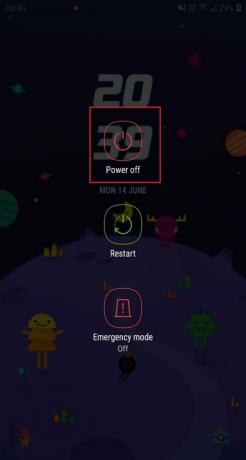
3. Utána, várjon néhány pillanatra.
4. Az okostelefon újbóli bekapcsolásához nyomja meg és tartsa lenyomva a gombot Erő gomb.
5. Indítsa el a Play Áruházat a készülék újraindítása után.
2. módszer: Távolítsa el a régi gyorsítótár-fájlokat
Az elavult és sérült gyorsítótárfájlok nyílt meghívást jelentenek olyan problémákra, mint például a DF-DFERH-01 hiba. Az alkalmazás-gyorsítótár eltávolítása általában segít a Play Áruház DF-DFERH-01 hibájának kijavításában. Hajtsa végre az alábbi lépéseket az Android okostelefon vagy táblagép gyorsítótárának eltávolításához:
1. Nyissa meg az eszközt Beállítások Android okostelefonján.

2. Menj Alkalmazások elemre az ábrán látható módon.

3. Válassza ki Minden alkalmazás. Keresse meg és nyissa meg Google Play Áruház a megadott listából, az alábbiak szerint.
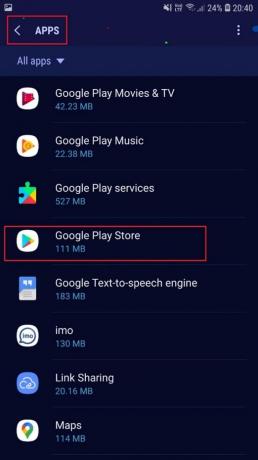
4. Most egymás után érintse meg a megadott lehetőségeket.
5. Koppintson a FORCE STOP, az ábrán látható módon.

6. Ezután érintse meg a lehetőséget CACHE TÖRLÉSE

7. Végül érintse meg ADATOK TÖRLÉSE, ahogy fentebb látható.
8. Ezután ismételje meg ugyanazt a folyamatot Google Play szolgáltatások és Google szolgáltatásokKeretrendszer is.
Jegyzet: Különféle, harmadik féltől származó alkalmazások állnak rendelkezésre, amelyek automatikusan megtisztítják a gyorsítótár memóriát és a RAM-ot, de javasoljuk, hogy kerülje ezek telepítését vagy használatát, mivel ezek károsíthatják az eszközt.
Olvassa el még:Szerverhiba javítása a Google Play Áruházban
3. módszer: Távolítsa el a Google Play frissítéseit
Lehetséges, hogy a legújabb Play Áruház javítás sérült vagy nem kompatibilis, és ezért DF-DFERH-01 Play Áruház hibát vált ki. Ezek a frissítési problémák a telepítés során fellépő nehézségekből vagy a legújabb Android-verzióval való eltérésből adódhatnak. Szerencsére a Play Áruház korábbi verziójára való váltás meglehetősen egyszerűen megvalósítható, és megoldhatja az említett problémát.
1. Navigáljon ide Beállítások > Alkalmazások > Google Play Áruház ahogy az előző módszernél tetted.
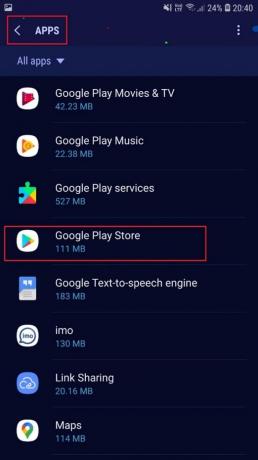
2. Tól hárompontos menüből válassza ki Frissítések eltávolítása, ahogy kiemeltük.
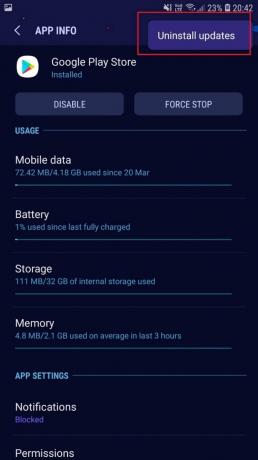
3. Ha az eltávolítás befejeződött, próbáljon meg letölteni alkalmazásokat a Google Play Áruház.
Ha ez nem segít, próbálkozzon a következő javítással.
4. módszer: Frissítse a Google Play Áruházat
Amint azt a korábbi módszer is kifejtette, a kompatibilitási problémák a Play Áruház DF-DFERH-01 hibáját okozhatják. Alternatív megoldásként ugyanezt az alkalmazás frissítésével is meg lehet oldani, ha Android-eszköze támogatja ugyanezt. Ezt megteheti a Play Áruházban, ha lehetővé teszi.
Ha azonban nem tudja elérni a Play Áruházat telefonján, manuálisan kell végrehajtania a frissítést az alábbiak szerint:
1. Töltse le és telepítse a legújabb verzióját Google Play Áruház.
2. Most folytassa a A fájljaim és keresse meg a letöltött fájlt.
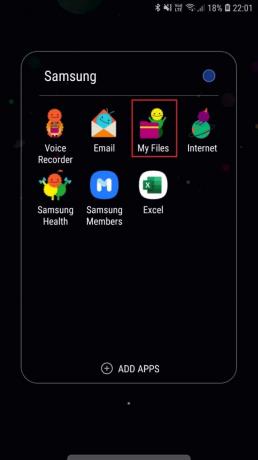
3. Koppintson a a letöltött frissítések telepítéséhez.
A telepítés befejezése után indítsa el a Play Áruház alkalmazást, és használja tetszés szerint.
Olvassa el még:Javítsa ki a függőben lévő letöltési hibát a Google Play Áruházban
5. módszer: Állítsa vissza Google-fiókját
A Google Play Áruház DF-DFERH-01 hibát okozhat, ha az összekapcsolt Google-fiók helytelen vagy nem egyezik. A Google-fiók visszaállítása hatékony megoldás a hiba kijavítására. Ezt a következőképpen teheti meg:
1. Menjen az eszközre Beállítások > Fiókok az ábrázolt módon.
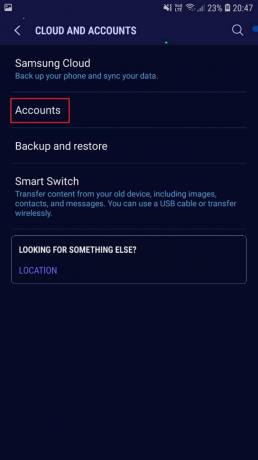
2. Érintse meg a Google Fiók választási lehetőség.
3. Válassza ki FIÓK TÖRLÉSE, az ábrán látható módon.

4. Újrakezd Android-eszközén a változtatások végrehajtásához.
5. Ezután térjen vissza ugyanarra a képernyőre, mint korábban. Kattintson Fiók hozzáadása a Google Fiók újbóli hozzáadásához.
Jegyzet: Megpróbálhat bejelentkezni egy másik Google-fiókkal is.

Nézze meg, hogy ez megoldja-e a hibát. Ha nem, folytassa az olvasást lent.
6. módszer: Frissítse az Android operációs rendszert
Nagyon fontos, hogy Android operációs rendszerét naprakészen tartsa. Ezzel nemcsak a Play Áruházhoz hasonló problémákat akadályozhatja meg DF-DFERH-01 hiba előfordulását, hanem javítja az általános biztonságot és teljesítményt a eszköz. Hajtsa végre az alábbi lépéseket Android telefonja/táblagépe frissítéséhez:
1. Nyissa meg az eszközt Beállítások.
2. Koppintson a Szoftver frissítés az ábrán látható módon.

3. Válassza ki Frissítések letöltése manuálisan.
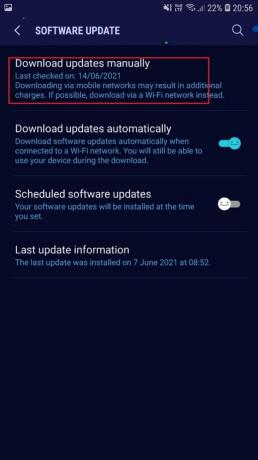
4. Ha elérhető frissítés, Letöltés és telepítés azt.
Ez minden bizonnyal orvosolja az eszköz operációs rendszere és a Play Áruház alkalmazás verziója közötti ütközéseket. Így a DF-DFERH-01 Play Áruház hibája többé nem zavarhatja Önt.
Ajánlott:
- Javítás Sajnos az IMS szolgáltatás leállt
- Manuálisan töltse le és telepítse a Google Play Áruházat
- Mit jelent a szürke nyíl a Snapchaten?
- Lenovo sorozatszám ellenőrzése
Reméljük, útmutatónk segített megoldani a problémát Play Áruház DF-DFERH-01 hiba. Ossza meg velünk, melyik módszer vált be Önnek. Ha bármilyen javaslata vagy kérdése van, írja be a megjegyzés rovatba.



